vivo的文件夹在哪里
vo手机的文件夹位置可能因系统版本和具体设置而有所不同,可以通过以下几种方式找到:
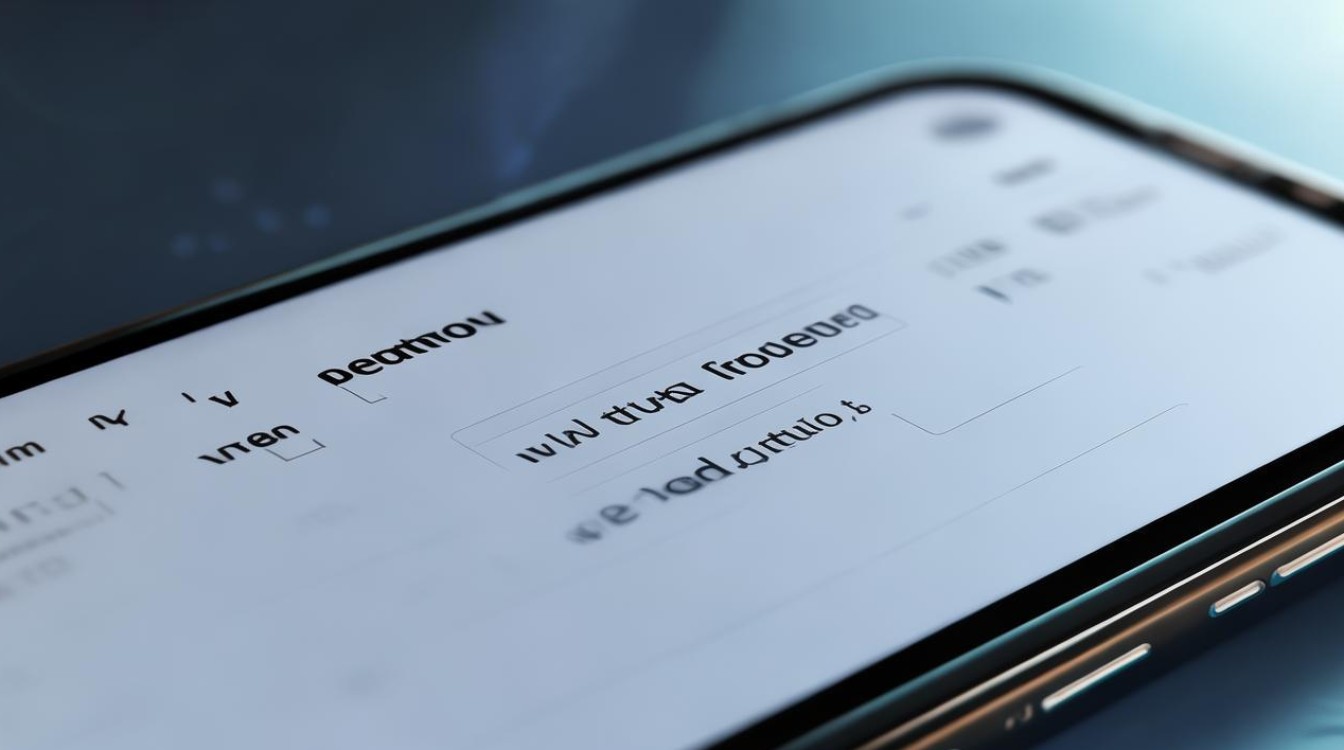
通过“文件管理”应用查找
-
打开“文件管理”应用:在vivo手机的主屏幕上,找到并点击“文件管理”应用图标,这是系统自带的一个功能,用于管理和查看手机中的文件和文件夹。
-
浏览文件夹:进入“文件管理”后,你会看到一个包含多个选项的界面。“内部存储”或“手机存储”选项是进入文件夹的关键,点击这些选项,你将能够浏览手机内存中的所有文件夹和文件。
-
常见文件夹路径:
- 根目录:位于
/storage/emulated/0/,这是手机内部存储器的核心位置,包含了系统的核心数据和用户应用程序的重要资料。 - Android系统文件夹:在“内部存储”或“手机存储”下,你可以找到名为“Android”的文件夹,这个文件夹包含了Android操作系统的核心文件和系统应用的数据。
- Data文件夹:在“Android”文件夹下,有一个名为“data”的文件夹,这是系统文件的主要存放地,这里的文件夹可能不会直接显示,因为它们通常是隐藏的,除非你开启了查看隐藏文件的选项。
- 根目录:位于
通过“设置”应用查找
-
进入“设置”:在vivo手机的主屏幕上,找到并点击“设置”应用图标。
-
查找存储相关设置:在“设置”中,滚动查找与存储相关的选项,如“运存与存储空间”或“存储”。
-
查看文件夹列表:点击进入存储相关设置后,你可能会看到一个以文件类型分类显示的文件夹列表,虽然这种方法不如直接通过“文件管理”直观,但它同样能够帮助你找到所需的文件夹。

通过相册应用间接查找
vivo手机的相册应用也间接地展示了手机中的文件夹,打开相册后,你会看到按图片和视频分类的栏目,这些栏目实际上对应着手机内存中的特定文件夹,虽然相册不会直接显示文件夹的名称,但它通过分类的方式让用户能够更方便地查找和管理图片和视频文件。
创建和管理自己的文件夹
在vivo手机上,你还可以创建和管理自己的文件夹来更好地组织文件,以下是在主屏幕上创建文件夹的步骤:
-
长按应用图标或空白处:在主屏幕上长按一个应用图标或空白处,直到出现浮动菜单。
-
选择“新建文件夹”:在浮动菜单中选择“新建文件夹”选项。
-
命名文件夹:为新创建的文件夹命名,工作文件”或“图片集”。
-
:将想要放入文件夹的应用或文件拖拽进去即可。
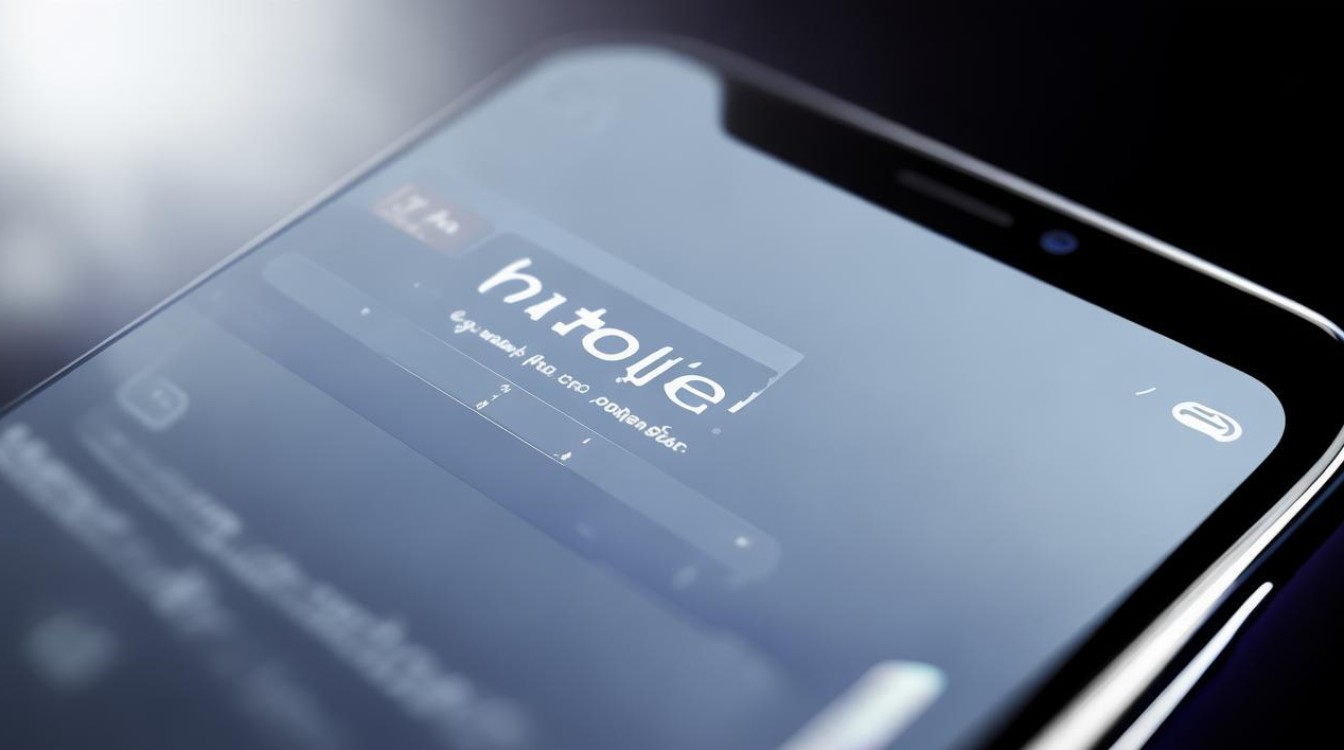
注意事项
-
权限问题:某些系统文件夹可能需要root权限才能访问和修改,对于普通用户来说,建议不要随意尝试修改系统文件,以免影响手机性能或稳定性。
-
隐藏文件:一些重要的系统文件可能是隐藏的,默认情况下不会显示在文件管理应用中,如果需要查看这些文件,请确保已开启查看隐藏文件的选项。
-
备份重要数据:在进行任何涉及文件操作的操作之前,请务必备份重要数据以防万一。
FAQs
Q1: vivo手机的文件管理应用在哪里可以找到? A1: vivo手机的文件管理应用通常可以在主屏幕上找到,其图标可能是一个文件夹或带有“文件管理”字样的图标,如果找不到,可以在应用商店中搜索并下载安装(尽管大多数vivo手机都预装了该应用)。
Q2: 如何查看vivo手机中的隐藏文件? A2: 要查看vivo手机中的隐藏文件,请按照以下步骤操作:
- 打开“文件管理”应用。
- 点击右上角的三个点(或菜单图标)以打开更多选项。
- 在弹出的菜单中,找到并勾选“显示隐藏文件”或类似的选项。
- 现在你应该能够看到之前隐藏的文件和文件夹了,修改隐藏文件可能会导致系统不稳定或数据丢失,请谨慎操作
版权声明:本文由环云手机汇 - 聚焦全球新机与行业动态!发布,如需转载请注明出处。


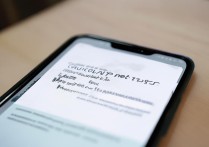









 冀ICP备2021017634号-5
冀ICP备2021017634号-5
 冀公网安备13062802000102号
冀公网安备13062802000102号